Tính năng Bluetooth là một phần không thể thiếu trong trải nghiệm sử dụng máy tính hiện đại, cho phép chúng ta kết nối không dây với tai nghe, chuột, bàn phím và vô số thiết bị ngoại vi khác. Tuy nhiên, nhiều người dùng Windows 11 đang gặp phải tình trạng đáng lo ngại: tùy chọn Bluetooth bỗng dưng biến mất, khiến việc kết nối trở nên bất khả thi. Điều này không chỉ gây phiền toái mà còn ảnh hưởng đáng kể đến năng suất và giải trí. Với vai trò là chuyên gia công nghệ tại diemhencongnghe.com, chúng tôi hiểu rõ tầm quan trọng của việc duy trì kết nối liền mạch. Bài viết này sẽ cung cấp một lộ trình chi tiết, từng bước để bạn khắc phục triệt để vấn đề Bluetooth biến mất trên Windows 11, biến máy tính của bạn trở lại trạng thái hoạt động hoàn hảo.
1. Sử Dụng Trình Khắc Phục Sự Cố Bluetooth Của Windows
Hệ điều hành Windows 11 được tích hợp sẵn các công cụ khắc phục sự cố mạnh mẽ, được thiết kế để tự động phát hiện và sửa chữa các lỗi phổ biến. Khi gặp vấn đề với Bluetooth, việc đầu tiên bạn nên làm là chạy trình khắc phục sự cố chuyên biệt cho Bluetooth và phần cứng.
Để chạy trình khắc phục sự cố Bluetooth:
- Nhấn tổ hợp phím Win + I để mở ứng dụng Cài đặt (Settings).
- Trong tab Hệ thống (System), chọn Khắc phục sự cố (Troubleshoot).
- Chọn Các trình khắc phục sự cố khác (Other troubleshooters).
- Tìm và nhấp vào nút Chạy (Run) bên cạnh mục Bluetooth.
Windows sẽ tự động quét hệ thống để tìm kiếm và sửa chữa mọi vấn đề liên quan đến Bluetooth.
Để chạy trình khắc phục sự cố phần cứng và thiết bị:
- Nhấn tổ hợp phím Win + R để mở hộp thoại Run.
- Gõ
msdt.exe -id DeviceDiagnosticvào trường “Mở” và nhấn Enter. - Trong cửa sổ “Phần cứng và Thiết bị”, nhấp Tiếp theo (Next) và làm theo hướng dẫn trên màn hình để hoàn tất quá trình khắc phục sự cố.
 Kiểm tra và khắc phục sự cố Bluetooth trên Windows 11
Kiểm tra và khắc phục sự cố Bluetooth trên Windows 11
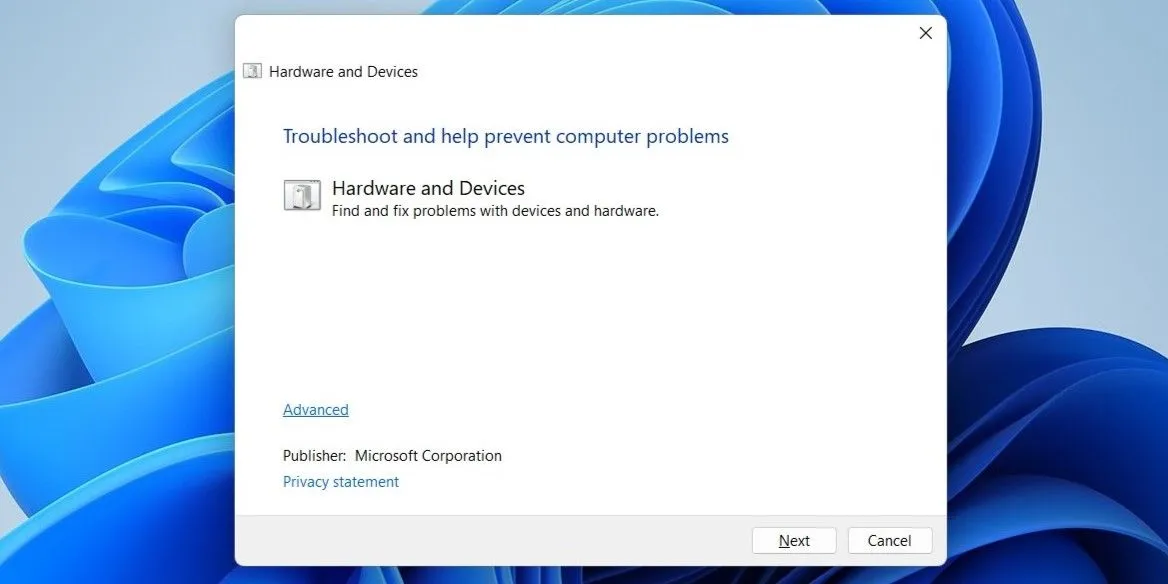 Chạy công cụ chẩn đoán phần cứng và thiết bị trên hệ điều hành Windows
Chạy công cụ chẩn đoán phần cứng và thiết bị trên hệ điều hành Windows
2. Thực Hiện Khởi Động Nóng (Power Cycle) Cho Máy Tính
Đôi khi, các sự cố về phần mềm hoặc phần cứng tạm thời có thể khiến tùy chọn Bluetooth biến mất. Một phương pháp đơn giản nhưng hiệu quả đáng ngạc nhiên là thực hiện quy trình khởi động nóng (power cycle) để xóa bỏ năng lượng còn sót lại và đặt lại các thành phần.
Để thực hiện power cycle:
- Tắt hoàn toàn máy tính của bạn.
- Rút tất cả cáp nguồn khỏi máy tính. Nếu là laptop, hãy tháo pin nếu có thể (đối với pin rời).
- Nhấn và giữ nút nguồn trên máy tính trong khoảng 30 đến 60 giây để xả hết điện tích còn lại trong các linh kiện.
- Để máy tính nghỉ trong vài phút.
- Cắm lại cáp nguồn (và pin nếu có) rồi bật máy tính lên. Kiểm tra xem Bluetooth đã xuất hiện trở lại hay chưa.
3. Kiểm Tra Bảng Cài Đặt Nhanh (Quick Settings)
Bảng Cài đặt Nhanh (Quick Settings) trên Windows 11 là nơi tập trung các tùy chọn thường dùng như Wi-Fi, âm lượng và Bluetooth. Đôi khi, biểu tượng Bluetooth có thể bị ẩn đi do vô tình hoặc do lỗi hệ thống.
Để kiểm tra và khôi phục biểu tượng Bluetooth trong Quick Settings:
- Nhấn tổ hợp phím Win + A để mở bảng Quick Settings.
- Nhấp vào biểu tượng bút chì (Edit quick settings) để chỉnh sửa.
- Nhấp vào nút Thêm (Add) và chọn Bluetooth từ danh sách để thêm nó vào bảng điều khiển.
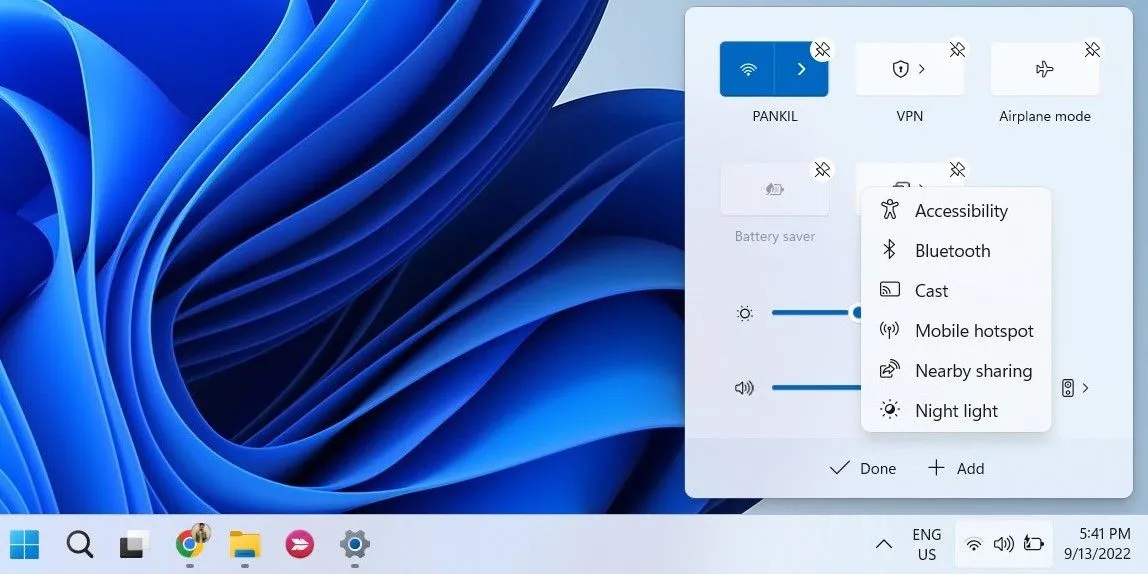 Thêm biểu tượng Bluetooth vào bảng cài đặt nhanh trên Windows
Thêm biểu tượng Bluetooth vào bảng cài đặt nhanh trên Windows
4. Tắt Tính Năng Khởi Động Nhanh (Fast Startup)
Tính năng Khởi động nhanh (Fast Startup) được thiết kế để giảm thời gian khởi động Windows bằng cách lưu trạng thái hệ thống vào một tệp ngủ đông khi tắt máy. Mặc dù hữu ích, đôi khi nó có thể gây ra xung đột với các driver hoặc dịch vụ, dẫn đến việc Bluetooth không hoạt động hoặc biến mất.
Để tắt Fast Startup:
- Mở Control Panel (Bảng điều khiển) thông qua thanh tìm kiếm Windows.
- Chọn Tùy chọn nguồn (Power Options).
- Ở thanh bên trái, nhấp vào Chọn chức năng của các nút nguồn (Choose what the power buttons do).
- Nhấp vào liên kết Thay đổi cài đặt hiện không khả dụng (Change settings that are currently unavailable).
- Bỏ chọn hộp Bật khởi động nhanh (khuyến nghị) (Turn on fast startup (recommended)).
- Nhấp vào nút Lưu thay đổi (Save changes).
 Vô hiệu hóa tính năng Khởi động nhanh (Fast Startup) trên hệ thống Windows
Vô hiệu hóa tính năng Khởi động nhanh (Fast Startup) trên hệ thống Windows
Sau khi tắt, hãy khởi động lại máy tính và kiểm tra xem tùy chọn Bluetooth đã xuất hiện và hoạt động bình thường chưa.
5. Kiểm Tra Cài Đặt Hiển Thị Biểu Tượng Bluetooth
Nếu biểu tượng Bluetooth không xuất hiện trên thanh tác vụ hoặc khay hệ thống, có thể bạn đã vô tình gỡ bỏ nó khỏi khu vực thông báo. Windows 11 cho phép bạn tùy chỉnh hiển thị các biểu tượng này.
Để hiển thị lại biểu tượng Bluetooth:
- Mở menu Start, sau đó đi tới Cài đặt (Settings) > Bluetooth & thiết bị (Bluetooth & devices).
- Trong phần “Thiết bị”, nhấp vào Cài đặt Bluetooth khác (More Bluetooth settings).
- Đánh dấu vào ô Hiển thị biểu tượng Bluetooth trong khu vực thông báo (Show the Bluetooth icon in the notification area).
- Nhấn Áp dụng (Apply), sau đó nhấn OK.
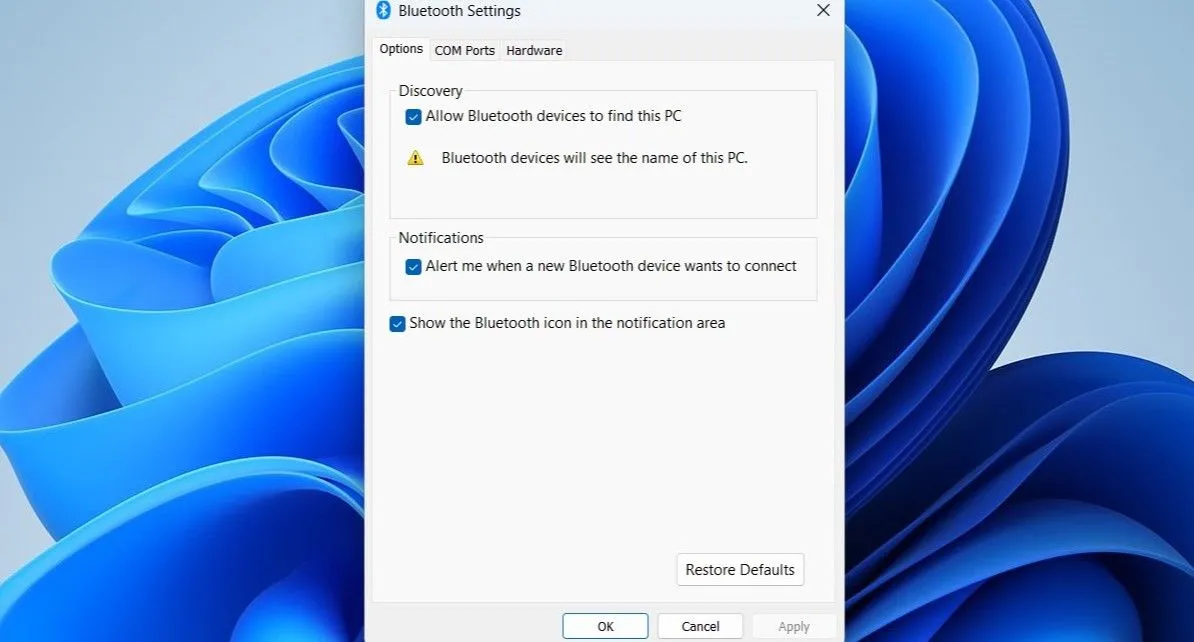 Cửa sổ Cài đặt Bluetooth trên Windows 11 để hiển thị biểu tượng
Cửa sổ Cài đặt Bluetooth trên Windows 11 để hiển thị biểu tượng
6. Cấu Hình Dịch Vụ Hỗ Trợ Bluetooth (Bluetooth Support Service)
Để Bluetooth hoạt động trơn tru trên Windows, một dịch vụ nền quan trọng gọi là “Bluetooth Support Service” cần phải chạy. Nếu dịch vụ này bị dừng hoặc không được cấu hình để tự động khởi động, Bluetooth có thể biến mất hoặc không khả dụng.
Để cấu hình dịch vụ này:
- Nhấn tổ hợp phím Win + R để mở hộp thoại Run.
- Gõ
services.mscvào trường văn bản và nhấn Enter để mở cửa sổ Dịch vụ (Services). - Cuộn xuống và tìm Bluetooth Support Service. Nhấp đúp vào dịch vụ này để mở cửa sổ thuộc tính của nó.
- Trong phần “Kiểu khởi động (Startup type)”, sử dụng menu thả xuống để chọn Tự động (Automatic).
- Nếu dịch vụ đang không chạy, nhấp vào nút Bắt đầu (Start).
- Nhấn Áp dụng (Apply) để lưu các thay đổi.
Khởi động lại máy tính một lần nữa và kiểm tra xem tùy chọn Bluetooth đã xuất hiện chưa.
7. Cập Nhật Hoặc Cài Đặt Lại Driver Bluetooth
Driver Bluetooth bị lỗi, cũ hoặc hỏng là một trong những nguyên nhân phổ biến nhất khiến Bluetooth biến mất hoặc không hoạt động. Cập nhật hoặc cài đặt lại driver thường là giải pháp hiệu quả trong những trường hợp này.
Để cập nhật driver Bluetooth:
- Nhấp chuột phải vào biểu tượng Start và chọn Quản lý Thiết bị (Device Manager) từ danh sách.
- Mở rộng phần Bluetooth. Nhấp chuột phải vào bộ điều hợp Bluetooth của bạn (thường có tên như “Intel(R) Wireless Bluetooth(R)” hoặc tương tự) và chọn Cập nhật trình điều khiển (Update driver).
- Chọn Tìm kiếm trình điều khiển tự động (Search automatically for drivers) và cho phép Windows cài đặt driver tốt nhất có sẵn.
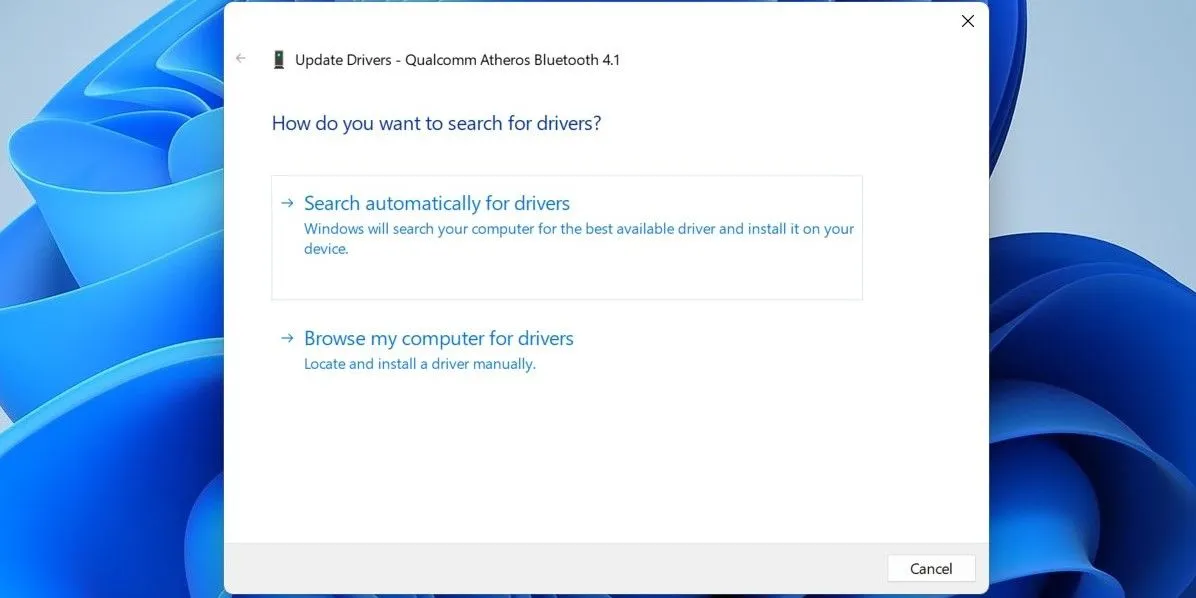 Cập nhật driver Bluetooth thông qua Quản lý Thiết bị (Device Manager)
Cập nhật driver Bluetooth thông qua Quản lý Thiết bị (Device Manager)
Nếu mục Bluetooth bị thiếu trong Quản lý Thiết bị, bạn có thể cần truy cập trang web của nhà sản xuất máy tính hoặc bộ điều hợp Bluetooth để tải xuống và cài đặt driver thủ công.
Nếu cập nhật driver không giải quyết được vấn đề, bạn sẽ cần gỡ cài đặt và cài đặt lại driver Bluetooth:
- Mở lại Quản lý Thiết bị.
- Nhấp chuột phải vào driver Bluetooth (dưới phần “Bluetooth”) và chọn Gỡ cài đặt thiết bị (Uninstall device).
- Đánh dấu vào ô “Xóa phần mềm điều khiển cho thiết bị này” nếu có, sau đó nhấp vào Gỡ cài đặt (Uninstall).
- Khởi động lại máy tính của bạn. Windows sẽ tự động cài đặt lại driver Bluetooth bị thiếu trong quá trình khởi động, và tùy chọn Bluetooth sẽ xuất hiện trở lại.
8. Vô Hiệu Hóa Và Kích Hoạt Lại Driver USB Liên Quan
Một số người dùng đã báo cáo rằng việc vô hiệu hóa và kích hoạt lại các driver USB có vấn đề có thể giúp khôi phục chức năng Bluetooth. Điều này có thể xảy ra nếu Bluetooth của bạn kết nối thông qua một bộ điều hợp USB hoặc nếu có xung đột với các thiết bị USB khác.
Để thử phương pháp này:
- Mở Quản lý Thiết bị (Device Manager) bằng cách tìm kiếm trong menu Start.
- Mở rộng phần Bộ điều khiển Universal Serial Bus (Universal Serial Bus controllers).
- Tìm bất kỳ mục nào có biểu tượng tam giác cảnh báo màu vàng, biểu thị lỗi driver. Nhấp chuột phải vào mục đó và chọn Vô hiệu hóa thiết bị (Disable device).
- Xác nhận bằng cách chọn Có (Yes).
- Sau đó, nhấp chuột phải vào driver USB đó một lần nữa và chọn Kích hoạt thiết bị (Enable device).
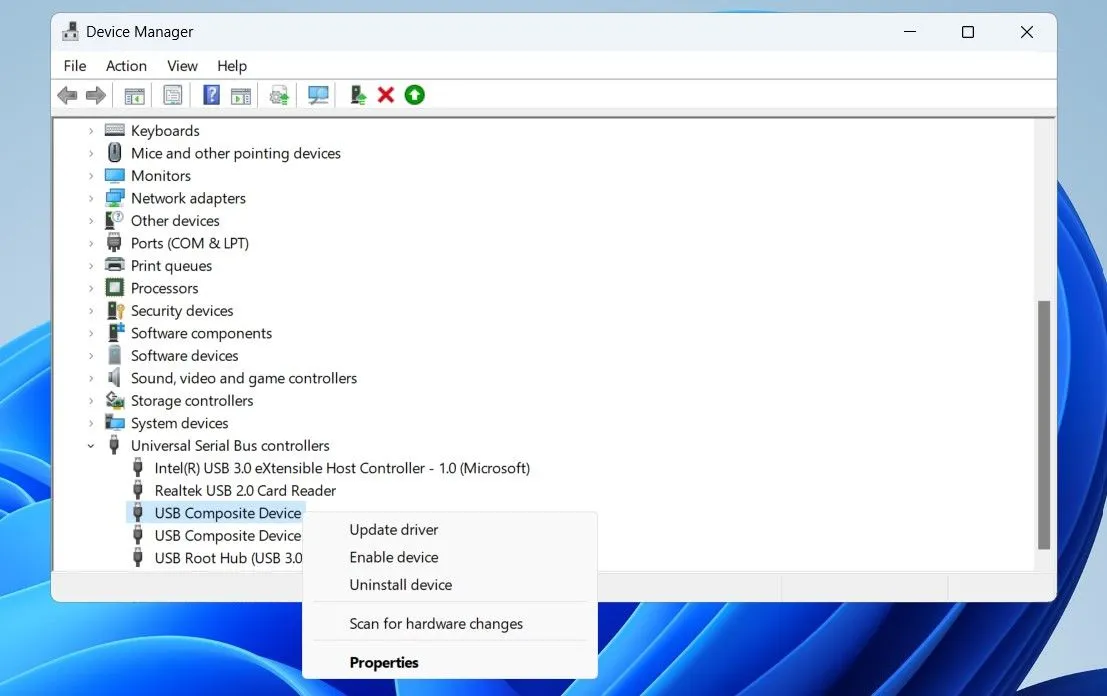 Kích hoạt lại driver USB trong Quản lý Thiết bị để khắc phục sự cố
Kích hoạt lại driver USB trong Quản lý Thiết bị để khắc phục sự cố
9. Chạy Quét SFC Và DISM Để Sửa Lỗi Hệ Thống
Các sự cố Bluetooth cũng có thể phát sinh nếu các tệp hệ thống quan trọng bị thiếu hoặc hỏng. Windows cung cấp hai công cụ dòng lệnh mạnh mẽ là System File Checker (SFC) và Deployment Image Servicing and Management (DISM) để quét và sửa chữa các tệp này.
Để chạy SFC và DISM:
- Nhấn tổ hợp phím Win + X và chọn Terminal (Admin) từ danh sách.
- Chọn Có (Yes) khi lời nhắc Kiểm soát Tài khoản Người dùng (UAC) xuất hiện.
- Trong cửa sổ Terminal, chạy lệnh sau để quét SFC:
sfc /scannowChờ quá trình quét hoàn tất (có thể mất một thời gian).
- Sau khi SFC hoàn thành, chạy lệnh DISM sau:
DISM.exe /Online /Cleanup-image /Restorehealth
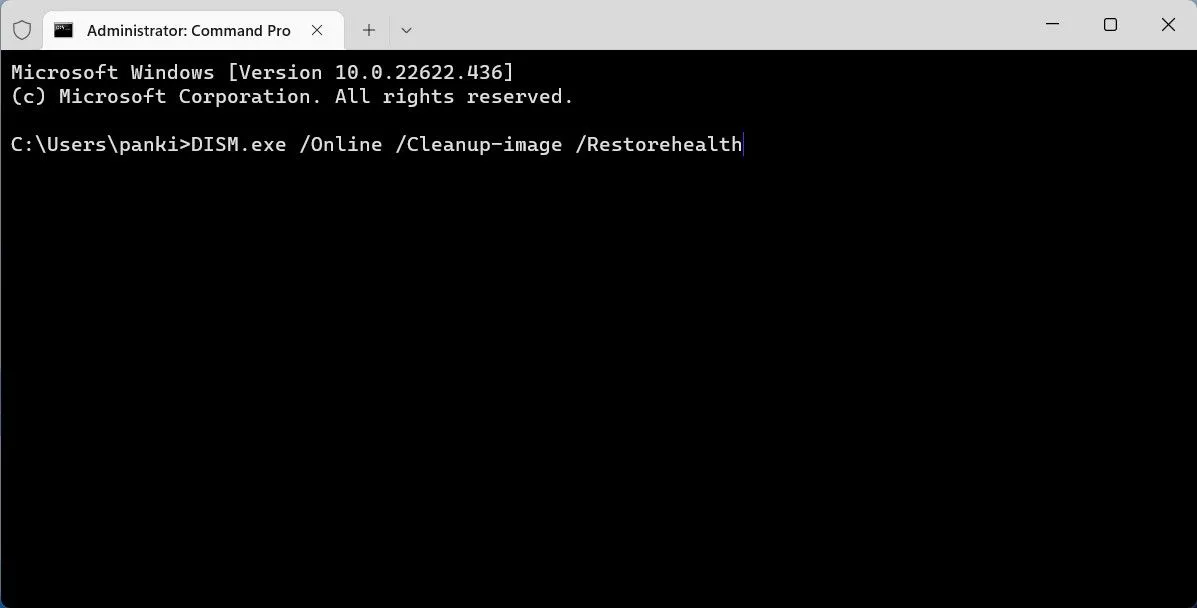 Thực hiện quét DISM để kiểm tra và sửa chữa hình ảnh hệ thống Windows
Thực hiện quét DISM để kiểm tra và sửa chữa hình ảnh hệ thống Windows
Sau khi cả hai quá trình quét hoàn tất, khởi động lại máy tính và kiểm tra xem vấn đề Bluetooth còn tồn tại hay không.
10. Khởi Động Vào Chế Độ An Toàn (Safe Mode)
Chế độ An toàn (Safe Mode) của Windows là một môi trường chẩn đoán đặc biệt, nơi hệ điều hành chỉ chạy với các driver và chương trình thiết yếu nhất. Việc khởi động vào Safe Mode có thể giúp bạn xác định liệu vấn đề Bluetooth có phải do xung đột với một driver hoặc ứng dụng của bên thứ ba nào đó hay không.
Windows 11 cung cấp nhiều tùy chọn để khởi động vào Safe Mode. Bạn có thể sử dụng các phương pháp như truy cập thông qua Cài đặt Khởi động nâng cao hoặc thông qua màn hình đăng nhập. Khi đã ở trong Safe Mode, hãy kiểm tra xem tùy chọn Bluetooth có xuất hiện và hoạt động bình thường hay không.
Nếu Bluetooth hoạt động trong Safe Mode nhưng không hoạt động ở chế độ bình thường, điều này cho thấy một chương trình hoặc dịch vụ của bên thứ ba đang gây ra xung đột. Trong trường hợp này, bạn sẽ cần gỡ bỏ các ứng dụng hoặc chương trình mới cài đặt gần đây, hoặc sử dụng các công cụ như Clean Boot để xác định thủ phạm.
Việc Bluetooth biến mất đột ngột trên Windows 11 có thể gây nhiều khó chịu, nhưng với những hướng dẫn chi tiết và toàn diện từ diemhencongnghe.com, bạn hoàn toàn có thể tự khắc phục vấn đề này. Hãy kiên nhẫn thực hiện từng bước một, bắt đầu từ những giải pháp đơn giản nhất cho đến các bước nâng cao hơn. Chúc bạn thành công trong việc khôi phục lại khả năng kết nối Bluetooth trên máy tính của mình. Nếu có bất kỳ câu hỏi hoặc giải pháp nào khác mà bạn đã áp dụng thành công, đừng ngần ngại để lại bình luận bên dưới để cùng chia sẻ với cộng đồng độc giả của chúng tôi!